
时间:2021-06-22 18:16:46 来源:www.win10xitong.com 作者:win10
你有没有在使用win10系统的时候遇到win10一直在欢迎界面转圈的情况呢,今天有一位朋友就因为这个问题来向小编咨询。一般来说新用户在遇到了win10一直在欢迎界面转圈的情况就不知道该怎么处理了,那我们自己要如何做呢?我们不妨试试这个方法:1.在电脑重启开机时,点击F8进入安全模式并选择“疑难解答”。2.选择“疑难解答”后进入下面界面点击“高级选项"就轻而易举的解决好了。下面就一起好好的看一下win10一直在欢迎界面转圈问题的具体解决要领。
具体方法:
1.当计算机重新启动时,单击F8进入安全模式并选择“故障排除”。
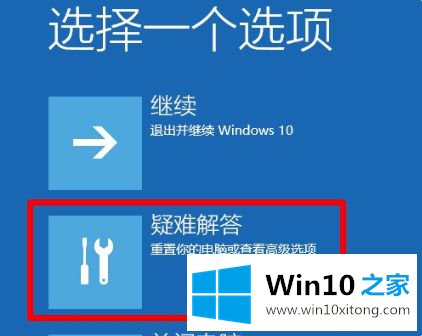
2.选择“故障排除”后,进入如下界面,点击“高级选项”。
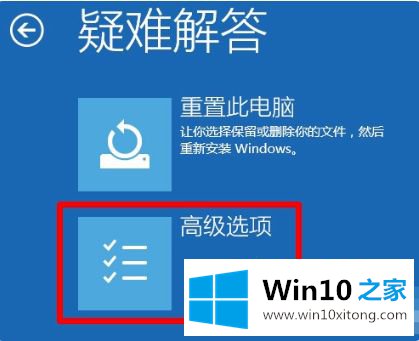
3.输入“高级选项”,然后单击“开始设置”。
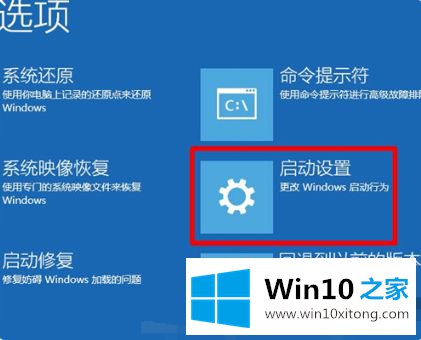
4.点击“重启”。重启后,会出现下图所示界面。此时,您可以通过按键盘上的F4、F5和F6来进入不同的安全模式。
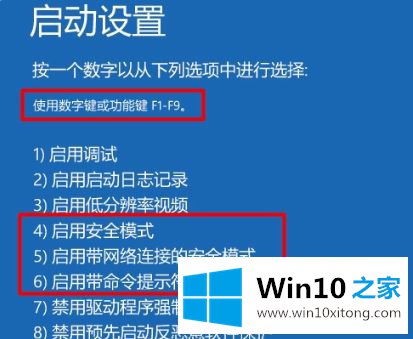
5.在安全模式下按桌面上的快捷键“win R”打开运行窗口,在运行窗口输入“cmd”,点击确定进入命令行界面。
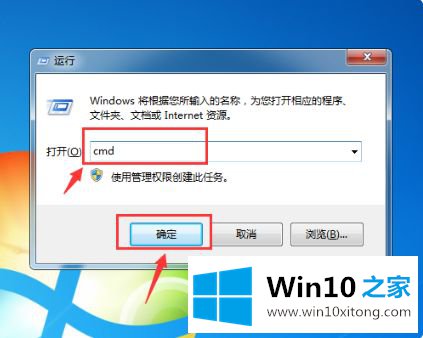
6.进入命令行界面后,在C:\windows\system32后输入:netshwinsock reset catalog,然后按enter键。
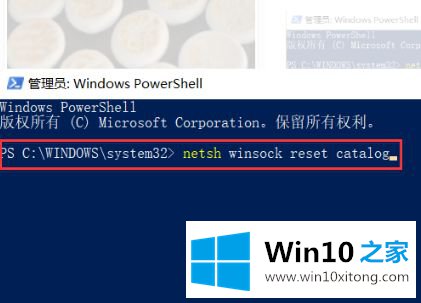
以上是win10系统一直欢迎的界面恢复方法。如果有这样的现象,朋友不妨按照边肖的方法解决,希望对大家有所帮助。
如果你也遇到了win10一直在欢迎界面转圈的问题,就可以按照上面的办法来解决了。希望这篇文章对大家有所帮助,多谢支持。